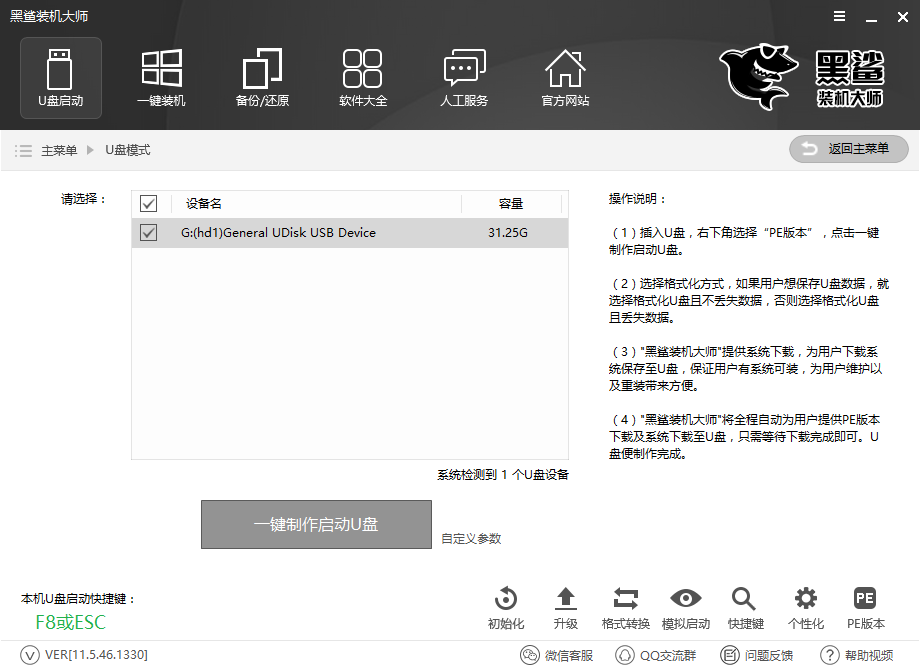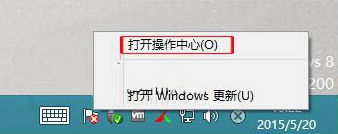- 编辑:飞飞系统
- 时间:2023-07-24
在使用电脑的过程中,我们难免会遇到一些电脑蓝屏、黑屏等问题。我们需要使用U盘来重装系统。很多对电脑不熟悉的朋友可能无法操作。今天小编就拨打:电脑小白如何使用u盘重装系统的方法与大家分享一下。
工具/原料:
系统版本:Windows 10
品牌型号:ThinkBook 14p 锐龙版
软件版本:小白一键重装系统12.6.49.2290
下载地址:http://www.xiaobaixitong.com/
制作工具:8G以上内存的空白U盘一张
方法/步骤:
1、首先下载小白一键重装系统工具制作U盘启动盘,插入自己的U盘,选择U盘模式,点击一键制作U盘启动盘。

2. 选择您要安装的操作系统。

3、下载完成后,就会开始制作U盘启动盘,出现如下界面说明制作成功。
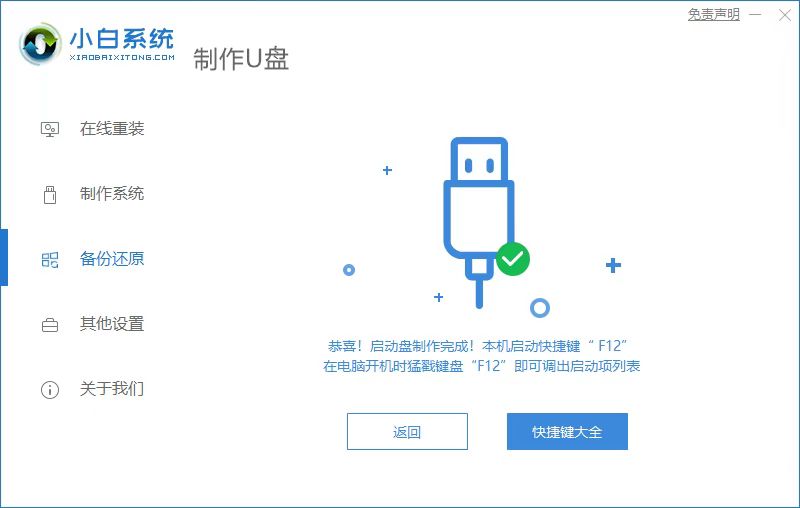
4、重新启动电脑时,连续按快捷键,在调出的界面中选择USB选项,(有的不写USB)就是你的U盘。
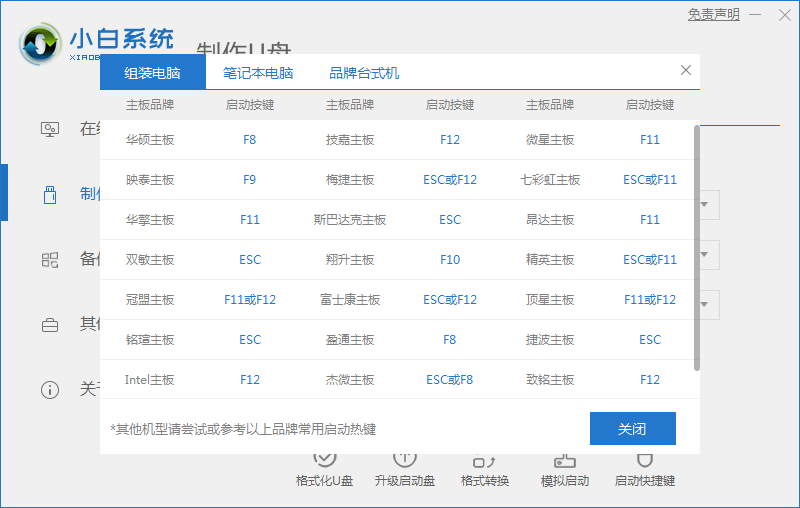
5、进入PE系统桌面后,会自动弹出PE安装工具。在这里,检查您下载的Windows系统,选择您的系统盘(通常是C盘),然后单击安装系统。
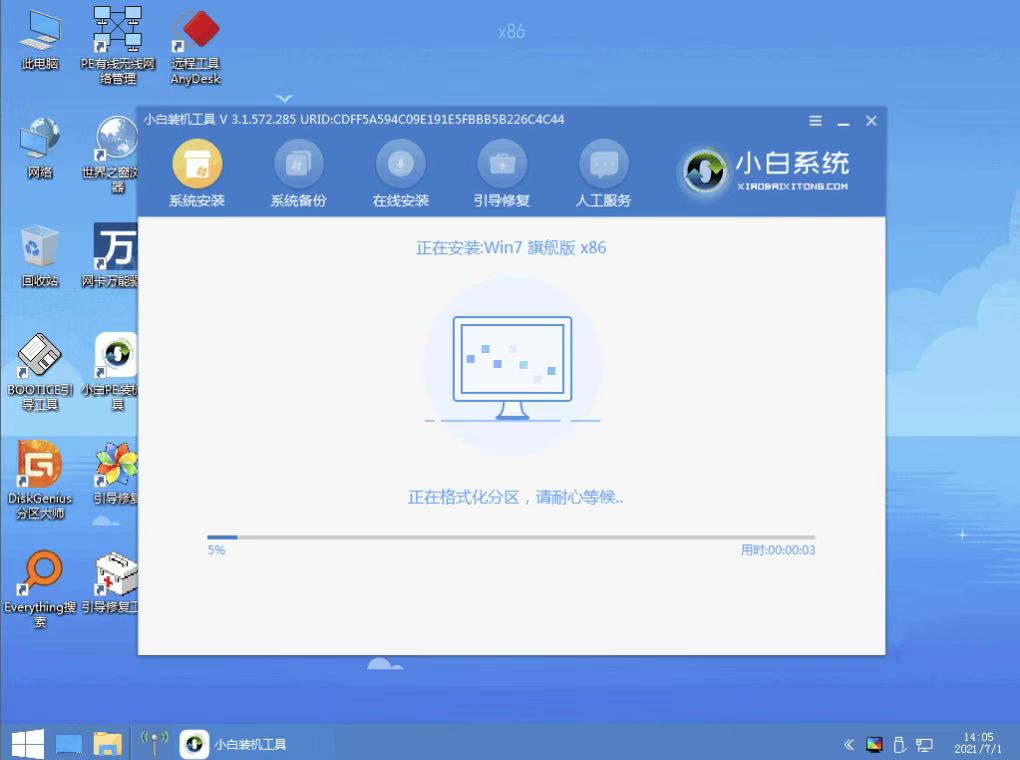
6.耐心等待下载并准备重启。

7、如果重启时能够进入win7系统桌面,则说明我们的系统安装成功。

总结:以上就是小白系统U盘重装教程的步骤,希望可以帮助到大家。